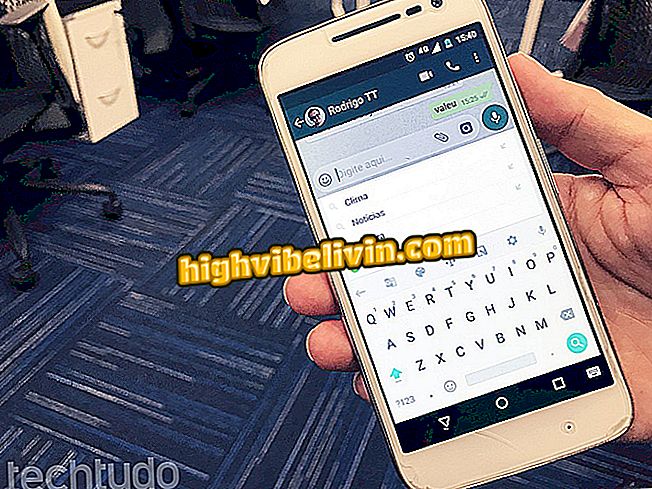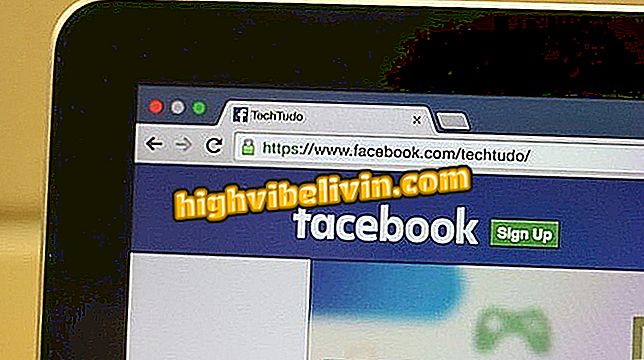Miten ladata ja asentaa Spotify Samsung Smart TV: hen
Spotify on sovellus Samsungin älykkäät televisiot. Sen avulla voit kuunnella soittolistojasi, löytää uusia julkaisuja, kuunnella musiikkia pyynnöstä ja etsiä kappaleita musiikin suoratoistopalvelun luettelosta suoraan televisiosta hyödyntämällä puhelimen parannettua äänijärjestelmää.
Sovellus on saatavilla kaikilla laitteilla, jotka on valmistettu vuodesta 2015 alkaen, kun käytössä on Tizen (versio 2.3 tai uudempi). Katso alla, miten voit ladata, asentaa ja käyttää Spotifya Samsung Smart TV: ssä.
Tutustu älykkäisiin TV-malleihin, jotka ovat herättäneet huomiota CES 2018: ssa

Neljä Spotify-toimintoa, jotka sinun täytyy tietää
Lataaminen ja asentaminen
Vaihe 1. Paina "Smart Hub" -painiketta Samsungin TV-ohjaimessa;

Smart Hub -painike Samsungin TV-ohjauksessa
Vaihe 2. Paina ohjaimen vasenta nuolta, kunnes "Kohokohdat" -valikko on valittuna. Paina sitten "Enter" -painiketta, joka sijaitsee kaukosäätimen suunta-painikkeiden keskellä.

Samsungin älykäs TV ja sovellukset -valikko on korostettu
Vaihe 3. Siirrä kohdistin nyt Spotify-sovellukseen, joka korostuu. Paina "Enter" -painiketta;

Spotifen sovellus Samsungin älykäs TV: n sisällön joukossa
Vaihe 4. Paina ohjausnuolia, kunnes valinta on "Download" -painikkeen yläpuolella. Lataa "Spotify" -sovellus painamalla "Enter" -painiketta.

Spotify -sovelluksen latauspainike Samsung Smart TV: ssä
Vaihe 5. Odota muutama sekunti, jotta järjestelmä lataa ja asentaa sovelluksen. Kun prosessi on valmis, painike näyttää tekstin "Avaa". Käynnistä Spotify-sovellus painamalla ohjaimen Enter-painiketta.

Spotify-sovelluksen asentaminen, joka on valmis Samsung Smart TV: ssä
Spotifen käyttäminen Samsung Smart TV: ssä
Vaihe 1. Kun avaat Spotify-sovelluksen ensimmäistä kertaa Samsungin älykkäässä televisiossa, kirjautumisnäyttö tulee näkyviin. Pidä "Kirjaudu sisään" -painike valittuna ja paina "Enter" kaukosäätimessä;

Spotify sovelluksen kotinäyttö Samsung-älypuhelimessa
Vaihe 2. TV-ruudussa kirjautumisohjeet näytetään kolmessa vaiheessa. Varmista ensin, että puhelin on samassa Wi-Fi-verkossa kuin älykäs TV;

Spotify Samsungin Smart TV: n kirjautumisohjeet
Vaihe 3. Avaa Spotify-sovellus puhelimessasi ja toista kappale. Napauta näytön alareunassa "Käytettävissä olevat laitteet". Napauta sitten Samsungin älykäs TV ja odota muutama sekunti, jotta yhteys muodostuu.

Spotify-tilin liittäminen sovellukseen Samsung Smart TV: ssä
Vaihe 4. Puhelimessasi toistettava musiikki toistetaan nyt älykäs TV: ssä, joka näkyy näytön alareunassa. Tästä lähtien voit valita kappaleet suoraan televisiosta;

Musiikin toisto Samsung Smart TV: n Spotify-sovelluksessa
Vaihe 5. Syötä "Viikon löydöt", kun haluat käyttää soittolistaa, jonka Spotify luo viikoittain musiikillisten makusi mukaan;

Spotify-viikon löydöt Samsungin älykäs TV-sovelluksessa
Vaihe 6. Mene "Genrit & Moods" -hakuun, jos haluat etsiä musiikkia musiikillisen tyylilajin mukaan, "Uudet julkaisut" nähdäksesi uusimmat julkaisut tai "Etsi", kun haluat etsiä kappaleen nimen, albumin tai artistin mukaan;

Musiikin hakuluokan merkinnät Samsung Smart TV: n Spotify-sovelluksessa
Vaihe 7. Valitse ja kirjoita "Kirjasto", jos haluat käyttää luomiasi soittolistoja.

Soittolistan valikko, jonka käyttäjät ovat luoneet Samsung Smart TV: n Spotify-sovelluksessa
Samsung, Sony, LG tai Philips, mikä on markkinoiden paras Smart TV? Tutustu foorumiin.